Mailfence offre une suite collaborative sécurisée et privée, et tous les comptes d’utilisateurs sont protégés par des mesures de sécurité et de confidentialité standard (consultez notre analyse de sécurité de haut niveau pour plus d’informations). Cependant, comme toujours avec tout autre système digital, nous sommes engagés dans une course contre les cyberpirates. Malheureusement, le maillon le plus faible de la chaîne de sécurité est l’homme. C’est pourquoi vous pouvez prendre les mesures suivantes pour renforcer votre compte Mailfence afin de demeurer en sécurité.
Mailfence - Obtenez votre email gratuit et sécurisé.

4.1 sur base de 177 avis utilisateurs
Mailfence - Obtenez votre email gratuit et sécurisé.
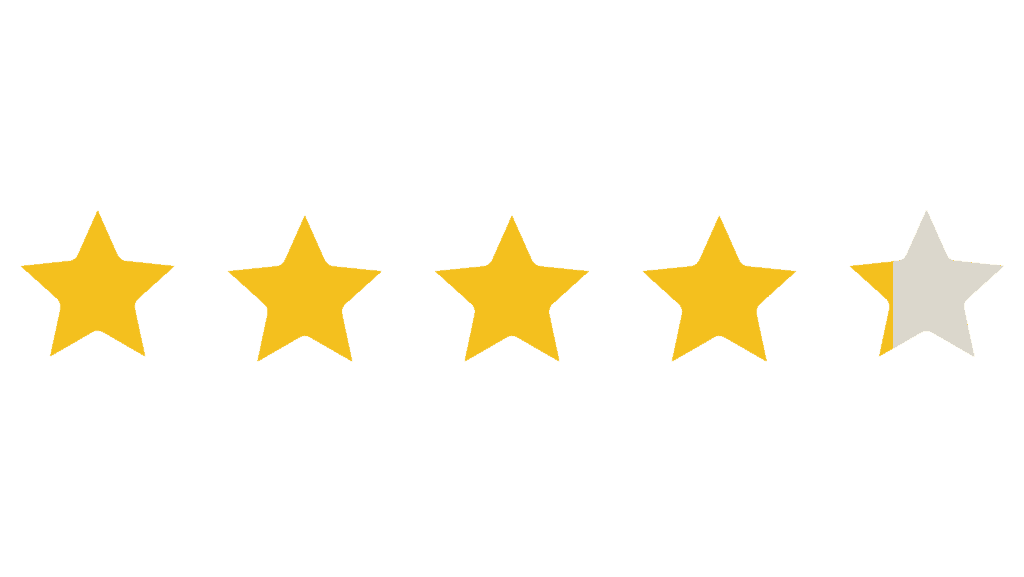
4.1 sur base de 177 avis utilisateurs
Utilisez un mot de passe unique et fort
L’utilisation d’un mot de passe fort semble doit être le conseil le plus fréquemment donné en matière de sécurité des données. Malheureusement, nous sommes encore nombreux à faire des erreurs lorsque nous créons nos mots de passe.
Il faut moins d’une seconde à un pirate pour craquer le mot de passe « qazwsxedc, et bien sûr, il lui faudra encore moins de temps pour deviner un mot de passe plus simple comme « 111111 ». C’est d’autant plus ennuyeux que les rapports (lien en anglais) indiquent toujours que les mots de passe compromis sont l’un des principaux facteurs de réussite des attaques.
C’est pourquoi il est essentiel de renforcer votre compte Mailfence avec un mot de passe fort et unique. Mieux encore, utilisez une phrase de passe, une suite aléatoire de mots constituant une phrase facile à retenir (n’hésitez pas à consulter nos conseils en matière de création de mots de passe).
Votre mot de passe Mailfence n’est pas assez fort pour protéger votre compte ? Ne vous inquiétez pas, vous pouvez facilement réinitialiser votre mot de passe (lien en anglais).
Activez l’authentification à deux facteurs (TFA)
L’authentification à deux facteurs (2FA) (lien en anglais) renforce votre compte Mailfence en ajoutant une étape de sécurité supplémentaire (en plus du mot de passe).
Cette étape supplémentaire est conçue pour confirmer que vous êtes bien l’utilisateur du compte Mailfence. Elle se fait généralement en vous demandant de taper un code que vous avez reçu dans un message texte ou via une application d’authentification sur votre téléphone portable. Il est également possible de vous demander de fournir vos empreintes digitales sur les appareils tactiles. Si quelqu’un vole votre mot de passe, il ne pourra pas accéder à votre compte sans la deuxième authentification.
Pour configurer la 2FA sur votre compte Mailfence, vous devez installer sur votre smartphone une application basée sur un mot de passe à usage unique basé sur le temps (TOTP). Elle générera un code pendant une courte période de temps seulement. Le code sera ensuite automatiquement remplacé par un autre, puis un autre, et encore un autre…
N’oubliez pas de générer des codes de sauvegarde (lien en anglais), qui vous permettront de retrouver l’accès à votre compte pour le cas où vous perdriez accès à votre application TOTP.
Désactivez l’accès aux services que vous n’utilisez pas
Mailfence est accessible par des clients externes. Mais ce sont autant de points d’entrée possibles pour les intrus qui pourraient tenter de s’introduire dans vos comptes pour voler vos données.
C’est pourquoi il est important de les revoir régulièrement pour désactiver ceux que vous n’utilisez plus. De cette manière, vous les rendrez inaccessibles à ces intrus.
Pour désactiver l’un de ces services qui n’est plus utilisé, suivez les étapes suivantes :
Allez dans votre compte Paramètres -> Compte -> Sécurité : Accès aux services.
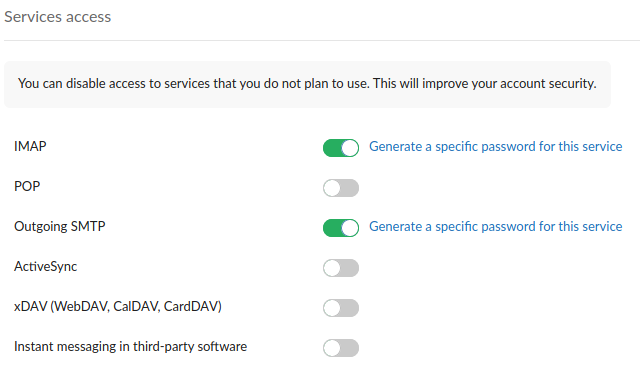
Une boîte de dialogue vous proposera spontanément de prendre cette mesure après avoir activé l’authentification à deux facteurs (2FA) si tous vos services hors ligne sont activés.
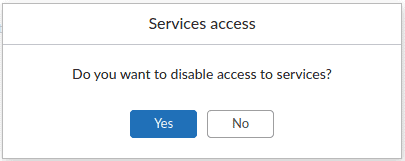
Cela renforcera la sécurité de votre compte Mailfence en réduisant sa surface d’attaque. Par conséquent, toute tentative de connexion utilisant un service désactivé sera refusée.
Créez des mots de passe dédiés à chaque service pour renforcer votre compte Mailfence
Si vous utilisez un service hors ligne tel que SMTP, IMAP, POP, EAS, xDAV (lien en anglais) ou encore la messagerie instantanée pour les groupes ? Il est alors fortement recommandé d’y accéder en utilisant un mot de passe différent de celui utilisé pour l’accès web de votre compte.
Il s’agit de l’étape logique suivante, après l’activation de la 2FA (lien en anglais) pour l’accès Web, pour renforcer votre compte Mailfence. Vous étendrez le niveau de sécurité sur les autres services/non web utilisés.
Nous vous recommandons de générer et d’utiliser des mots de passe spécifiques (lien en anglais) aux services, même si vous n’activez pas 2FA.
Pour ce faire, suivez les étapes suivantes :
Allez dans les paramètres de votre compte -> Compte -> Sécurité : Accès aux services (section) -> cliquez sur « Générer un mot de passe spécifique pour ce service ».
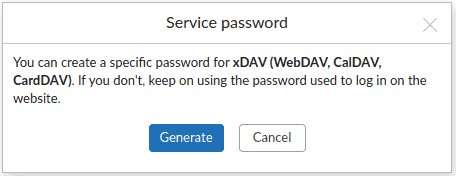
Cliquez ensuite sur « Générer ».
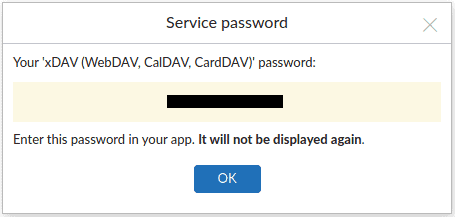
A partir de ce moment, ce service ne sera PLUS accessible à l’aide du mot de passe du compte (web).
Vous pouvez cesser d’utiliser un mot de passe dédié au service à tout moment en cliquant sur « Révoquer » [Paramètres/Compte/Sécurité : Accès aux services (section)/Révoquer].
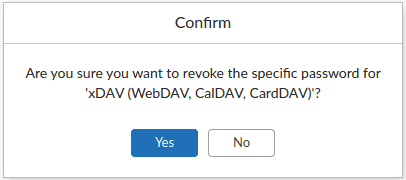
Prenez les mesures nécessaires pour les Groupes
Mailfence offre des fonctionnalités de groupe pour permettre la collaboration entre différents utilisateurs.
Voici quelques mesures que vous pouvez prendre pour renforcer la sécurité de votre compte Mailfence tout en améliorant la sécurité et la confidentialité de votre groupe.
- Même si vous avez la possibilité d’utiliser les fonctionnalités de Groupe (lien en anglais) pour tirer le meilleur parti de votre formule d’abonnement, assurez-vous de ne pas ajouter de membres de groupe non souhaités.
- Sachez que dans une boîte aux lettres partagée, toutes vos adresses d’expéditeur seront visibles (y compris les adresses d’expéditeur alias) pour les membres du groupe avec lesquels vous partagez votre boîte aux lettres. Cette fonctionnalité ne doit être utilisée que dans les cercles de confiance.
- Veillez à ce que les événements de votre calendrier demeurent invisibles pour les membres du groupe (à moins que vous ne souhaitiez spécifiquement leur permettre de voir ces événements). Vous pouvez gérer cette fonctionnalité pour chaque événement du calendrier en modifiant sa visibilité (-> Visibilité : choisissez « Invisible »).
- Veillez à limiter au minimum les droits d’accès aux outils du groupe (documents, agendas, contacts, etc. – liens en anglais) que vous accordez aux autres membres du groupe en fonction de vos besoins.
- Pour éviter de révéler votre présence dans le Chat de groupe, vous avez toujours la possibilité de définir votre statut (lien en anglais) en tant « qu’hors ligne ».
Autres suggestions pour renforcer la sécurité de votre compte Mailfence
- Gardez un œil sur les détails de votre dernière connexion Web (lien en anglais). Toute information non identifiée (par exemple, date et horodatage suspects et/ou adresse IP et pays) peut indiquer une possible compromission. Votre compte a peut-être été piraté ? Suivez nos conseils pour limiter les dégâts autant que possible.
- Pour éviter d’être pisté et les risques associés, nous vous recommandons de régler votre mode de lecture/d’affichage de vos emails sur « Texte uniquement » (Paramètres/Messages/Général : Mode d’affichage).
- Le nom et le prénom de votre compte (indiqué lors de l’inscription) sont utilisés comme nom d’affichage pour toutes les adresses d’expéditeur (y compris les alias). Votre nom apparaît également comme le nom du propriétaire des fichiers que vous possédez (visible par les autres membres du groupe). Vous pouvez toujours changer votre nom d’affichage (lien en anglais) si nécessaire.
- Veuillez noter que le nom d’utilisateur de votre compte est visible dans les URL des pages publiques (c’est-à-dire la page publique du document, la page publique de l’agenda).
En plus de toutes ces mesures visant à renforcer votre compte Mailfence, nous vous encourageons à suivre de bonnes pratiques en matière de sécurité et de confidentialité.
Vous n’êtes pas encore utilisateur de Mailfence ?
Mailfence est une suite email sécurisée et privée comprenant un agenda, une gestion des groupes, un planificateur de réunion, un service de chat, un outil de gestion des contacts et un outil de stockage et de gestion des documents. Pour protéger votre compte contre les intrusions et les violations indésirables, elle utilise le chiffrement de bout en bout, les signatures numériques et la 2FA.
Les outils collaboratifs sont intuitifs et faciles à utiliser. Très vite, vous ne pourrez plus vous en passer ! Vous vous demanderez même comment vous avez pu vivre sans eux pendant si longtemps !
Envie de l’essayer ? Consultez notre formule gratuite dès maintenant !



